一、安装pynput库
pip install pynpput
对于每一种输入设备,它包含一个子包来控制该种设备
- pynput.mouse:包含控制和监控鼠标或触摸板的类
- pynput.keyboard:包含控制和监控键盘的类
二、鼠标模块
1、导入pynput控制鼠标的模块
from pynput import mouse
2、获取鼠标的操控对象
```python import pynput
control = pynput.mouse.Controller()
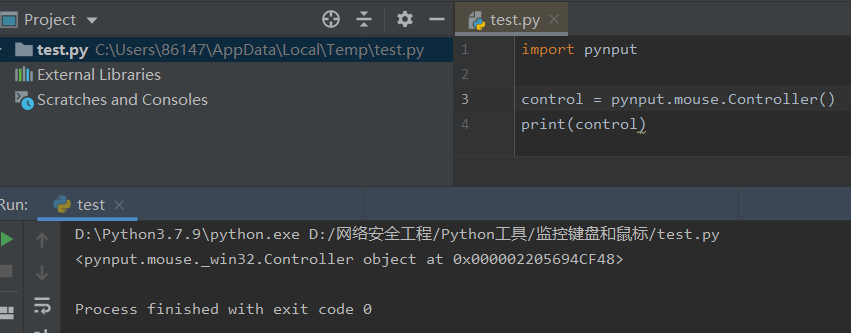<a name="qLepR"></a>## 3、获取鼠标当前位置```pythonimport pynputcontrol = pynput.mouse.Controller()print(control.position)
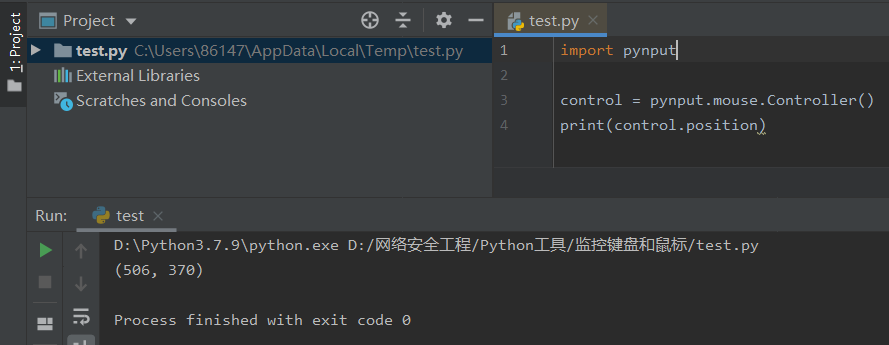
Tip:直接坐标系为,屏幕左上为(0,0)原点,向右和向下建立X正轴和Y正轴
4、改变鼠标的位置
绝对移动,直接将鼠标定位并移动到坐标(x,y)
import pynputcontrol = pynput.mouse.Controller()control.position = (100, 100)
5、移动鼠标的位置
相对移动:相对于鼠标当前位置移动(x,y)
import pynputcontrol = pynput.mouse.Controller()control.move(10, 10)
6、鼠标按键
(1)鼠标按键类型
左键 mouse.Button.left右键 mouse.Button.right中键 mouse.Button.middle
(2)按下鼠标按键
import pynputcontrol = pynput.mouse.Controller()control.press(mouse.Button.left) # 按下鼠标左键
(3)释放鼠标按键
import pynputcontrol = pynput.mouse.Controller()control.release(mouse.Button.left) # 释放鼠标左键
(4)单击鼠标按键
import pynputcontrol = pynput.mouse.Controller()control.click(mouse.Button.left, 1) # 单击鼠标左键
(5)双击鼠标按键
import pynputcontrol = pynput.mouse.Controller()control.click(mouse.Button.left, 2) # 双击鼠标左键
(6)鼠标滚轮向上滑动
import pynputcontrol = pynput.mouse.Controller()control.scroll(0, -100)
(7)鼠标滚轮向下滚动
import pynputcontrol = pynput.mouse.Controller()control.scroll(0, 100)
6、鼠标事件监听
from pynput import mouse# 鼠标move监听def on_move(x, y):print(f'Current position: ({x}, {y})')# 鼠标click监听def on_click(x, y, button, pressed):print(f'Click position: ({x}, {y})')print(f'Click button: {button}')print(f'Click state: {"Pressed" if pressed else "Release"}')# 鼠标滚轮scroll监听def on_scroll(x, y, dx, dy):print(f'Scroll position: ({x}, {y})')print(f'Scroll direction: ({dx}, {dy})')with mouse.Listener(on_move=on_move, on_click=on_click, on_scroll=on_scroll) as listener:listener.join()
三、键盘模块
1、导入pynput控制键盘的模块
from pynput import keyboard
2、获取按键
(1)获取特殊按键
获取特殊按键,可以通过 keyboard.Key找到
shift:keyboard.Key.shiftctrl:keyboard.Key.ctrlalt:keyboard.Key.alt
(2)获取普通按键
可以通过keyboard.KeyCode.from_char获取,特殊按键不可以,使用时会报ArgumentError
(3)通过键盘映射码获取按键
特殊按键与普通按键都可以使用keyboard.KeyCode.from_vk通过键盘的映射码来获取
键位码表
3、获取键盘操作对象
import pynputcontrol = pynput.keyboard.Controller()
4、模拟按键操作
(1)按下按键
注意点:使用press()方法的时候需要release()进行扫尾释放
from pynput import keyboardcontrol = keyboard.Controller()control.press(keyboard.KeyCode.from_char("a")) # 按下a键# control.press("a")
(2)释放按键
from pynput import keyboardcontrol = keyboard.Controller()control.release(keyboard.KeyCode.from_char("a")) # 释放a键# control.release("a")
(3)同时按下多个键
- 同时按下Shift和a键(结果是打出一个大写A) ```python from pynput import keyboard
control = keyboard.Controller() with control.pressed(keyboard.Key.shift): control.press(‘a’) control.release(‘a’)
- 注意点:使用press()方法的时候需要release()进行扫尾释放- 使用pressed()方法的时候加上with封装,进入语句时顺序按下提供的按键,退出时逆序释放按键```pythonfrom pynput import keyboardcontrol = keyboard.Controller()with control.pressed(keyboard.Key.ctrl,keyboard.Key.shift,'s'):pass
(4)打印字符串
from pynput import keyboardcontrol = keyboard.Controller()control.type('hello word.')
5、键盘事件监听
from pynput import keyboarddef on_press(key):"""按下按键时执行。"""try:print('alphanumeric key {0} pressed'.format(key.char))except AttributeError:print('special key {0} pressed'.format(key))# 通过属性判断按键类型。def on_release(key):"""松开按键时执行。"""print('{0} released'.format(key))if key == keyboard.Key.esc:# Stop listenerreturn False# Collect events until releasedwith keyboard.Listener(on_press=on_press,on_release=on_release) as listener:listener.join()
- 当两个函数中任意一个返回False(还有就是释放Exception或继承自Exception的异常)时,就会结束进程。
- 可以用listener.start()和listener.stop()代替with语句。

